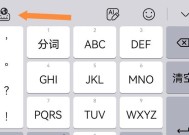平板如何安装电脑键盘驱动?步骤和注意事项是什么?
- 家电维修
- 2025-05-11
- 5
- 更新:2025-05-09 18:51:21
对于平板用户来说,连接一个物理键盘不仅可以提高打字速度,还能在编辑文档、编写代码时提供更大的便利。然而,连接电脑键盘到平板并确保它正常工作,可能需要安装相应的键盘驱动。本文将详细介绍在平板上安装电脑键盘驱动的步骤,同时,也会指出在过程中需要注意的事项。
1.检查键盘兼容性
在安装驱动之前,确保你的电脑键盘是兼容平板设备的。大部分现代平板都支持标准的USB键盘,但你应当事先查看平板的规格说明,确认支持的键盘类型和接口。
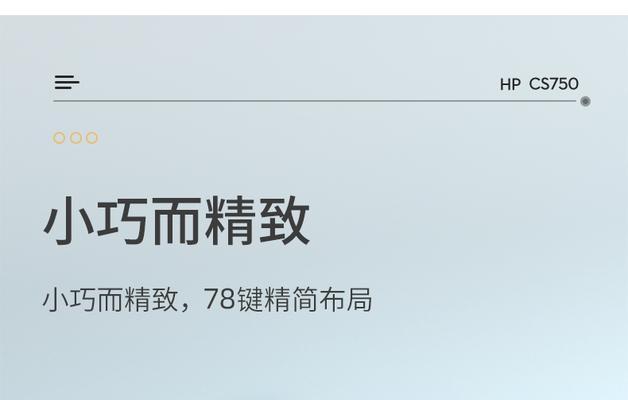
2.确认平板操作系统
不同操作系统的平板在安装驱动时会有差异。请确认你的平板操作系统是Android、iOS还是Windows,因为每种系统对驱动安装的要求都不相同。
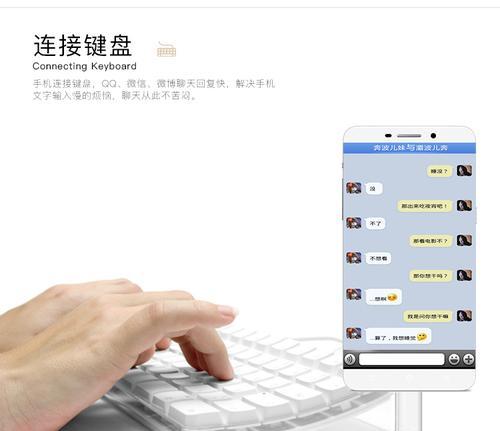
3.连接键盘到平板
将电脑键盘通过USB接口、蓝牙或适配器连接到平板。如果是无线键盘,确保按照说明书正确配对。

4.在Android平板上安装驱动
4.1使用通用HID键盘驱动
在大多数Android平板上,连接物理键盘后系统会自动识别并安装通用HID(人机接口设备)键盘驱动,无需额外步骤。
4.2安装第三方驱动程序
如需特定功能或自定义键盘,可能需要安装第三方驱动程序。请从可信的应用商店或官方网站下载适合你平板的驱动。
5.在iOS设备上使用键盘
由于iOS系统的限制,不能安装额外的键盘驱动。不过,你可以直接通过蓝牙连接使用键盘。
6.在Windows平板上安装驱动
6.1检查系统是否识别键盘
在设备管理器中查看键盘是否已被识别。如果系统已自动安装了驱动,你会看到键盘设备列在键盘选项下。
6.2手动安装驱动
如系统未自动安装驱动,可尝试访问键盘制造商的官方网站下载并安装正确的驱动程序。
7.常见问题及解决方法
问题一:键盘无法与平板连接
解决方法:确保键盘已充电或更换电池,尝试重启平板和键盘。
问题二:平板无法识别键盘
解决方法:检查连接接口是否正常工作,尝试更新平板的操作系统。
问题三:键盘功能不完整
解决方法:安装或更新键盘驱动,并检查是否有平板的键盘功能限制。
8.注意事项
安全检查
从官方网站下载驱动程序,避免使用来历不明的第三方软件,以防恶意软件侵入。
备份数据
在进行系统更新或安装新驱动之前,备份重要数据以防意外发生。
平板兼容性
确认你使用的驱动与平板硬件和操作系统版本兼容。
9.结语
连接电脑键盘到平板,可以显著提升工作效率和使用体验。通过上述步骤,你应当能够顺利安装并使用你的电脑键盘。如果在过程中遇到任何问题,可以参考文章中提到的解决方法,或向专业人士求助。安装驱动并不复杂,只需耐心和正确的步骤,你的平板就能与电脑键盘完美配合。